如何在PS Photoshop中给一张图片嵌入另一张图片
今天给大家介绍一下如何在PS Photoshop中给一张图片嵌入另一张图片的具体操作步骤。
1. 首先在电脑上运行PS,然后按键盘上的ctrl o组合键选择一张图片。
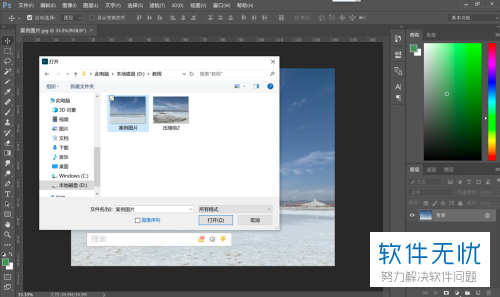
2. 然后选择上方的“文件”选项,然后在下拉菜单中选择“置入嵌入的智能对象”。

3. 然后在“置入嵌入对象”窗口选择想要插入的另一张图片。
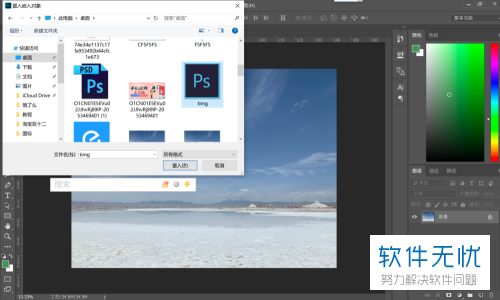
4. 接着按shift键拖动图片的其中一个角,来调节图片的大小。
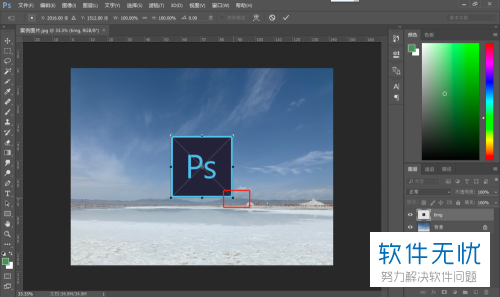
5. 然后将图片拖动到合适的位置。
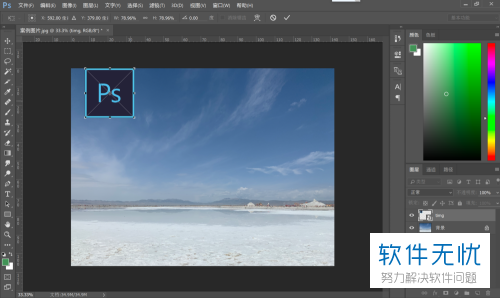
6. 最后选择“文件”---“存储为”将图片保存为jpg格式即可。
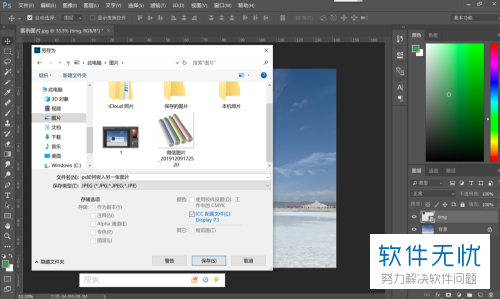 以上就是如何在PS Photoshop中给一张图片嵌入另一张图片的具体操作步骤。
以上就是如何在PS Photoshop中给一张图片嵌入另一张图片的具体操作步骤。
分享:
相关推荐
- 【其他】 WPS表格切片器在哪里 04-29
- 【其他】 WPS表格切换窗口快捷键 04-29
- 【其他】 WPS表格求乘积函数 04-29
- 【其他】 WPS表格去重复重复留唯一 04-29
- 【其他】 WPS表格求平均值怎么弄 04-29
- 【其他】 WPS表格怎么把一个单元格分成两个单元格 04-29
- 【其他】 WPS表格虚线怎么取消 04-29
- 【其他】 WPS表格斜线一分为二 04-29
- 【其他】 WPS表格文字超出表格 04-29
- 【其他】 WPS表格分两页断开怎么办 04-29
本周热门
-
iphone序列号查询官方入口在哪里 2024/04/11
-
输入手机号一键查询快递入口网址大全 2024/04/11
-
oppo云服务平台登录入口 2020/05/18
-
outlook邮箱怎么改密码 2024/01/02
-
mbti官网免费版2024入口 2024/04/11
-
苹果官网序列号查询入口 2023/03/04
-
光信号灯不亮是怎么回事 2024/04/15
-
网线水晶头颜色顺序图片 2020/08/11
本月热门
-
iphone序列号查询官方入口在哪里 2024/04/11
-
输入手机号一键查询快递入口网址大全 2024/04/11
-
oppo云服务平台登录入口 2020/05/18
-
outlook邮箱怎么改密码 2024/01/02
-
mbti官网免费版2024入口 2024/04/11
-
苹果官网序列号查询入口 2023/03/04
-
光信号灯不亮是怎么回事 2024/04/15
-
fishbowl鱼缸测试网址 2024/04/15
-
计算器上各个键的名称及功能介绍大全 2023/02/21
-
正负号±怎么打 2024/01/08












